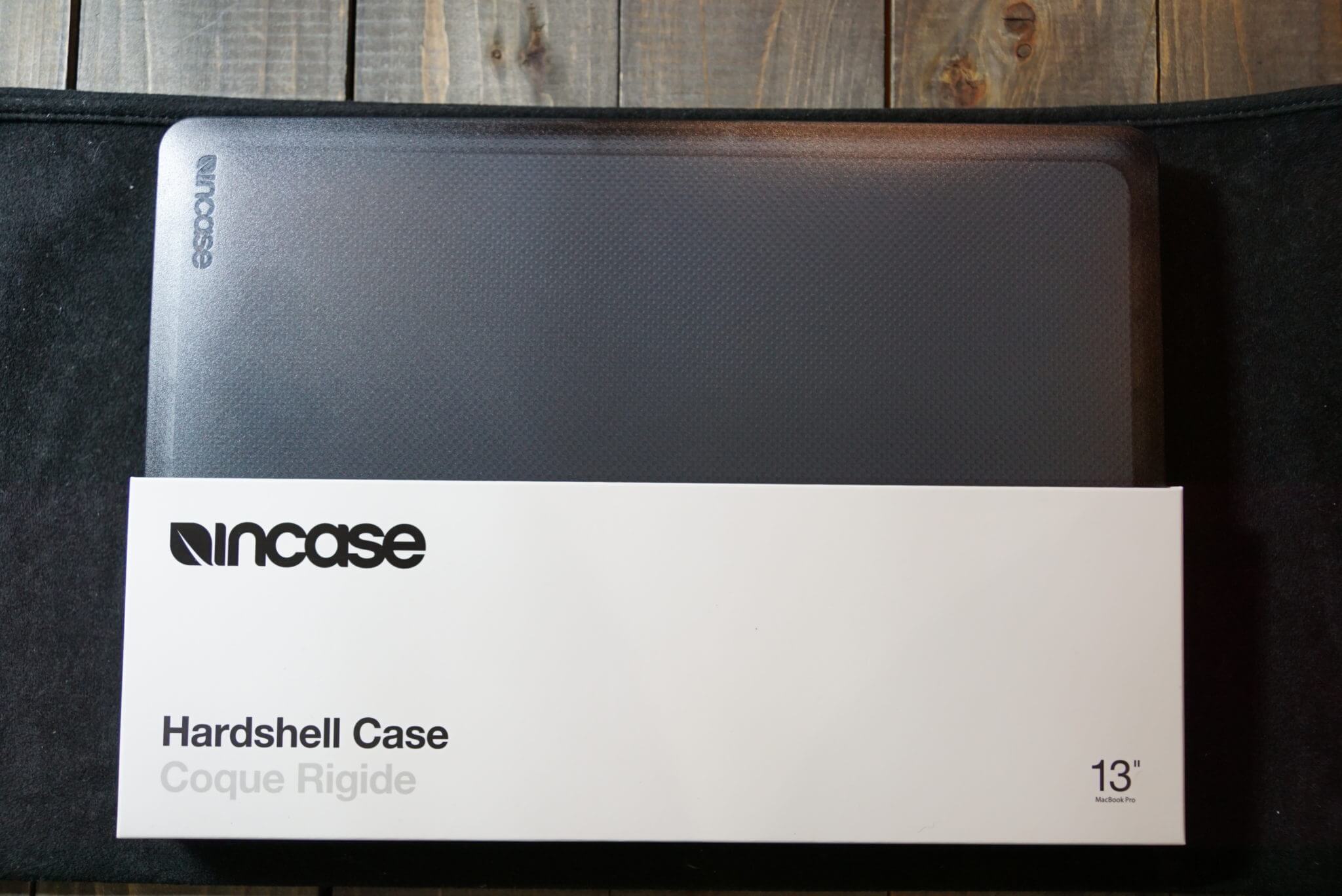【レビュー】iPad OSの機能を最大限引き出すキーボード 11インチiPad Pro用 Magic Keyboard US

iPad OSの機能を最大限引き出すキーボード。「Magic Keyboard」
購入してからしばらく使ってみたのでレビューしたいと思います。
買うときにちょっと心配なポイント↓
・重い?
・11インチはやっぱり打ちにくい?
・バックライトで電池持ちが悪くならない?
・可動範囲が狭い?
・Apple Pencilが使いにくくなる?
この辺が気になるポイントだと思います。
・重い?←単体で596g。総重量1,068g。11インチなら全然気になりません。毎日持ち運んでます。
・11インチはやっぱり打ちにくい?←両端のキーが小さくなっていますが、意外と気にならない。すぐ慣れました。小さいキーはやっぱり使用頻度が少ないです。
・バックライトで電池持ちが悪くならない?←体感できるほどの差はないと思います。オフにすることも可能です。
・可動範囲が狭い?←購入前は狭いかなーと思ってましたが、そうでもないです。高めの机でも、膝の上でもちょうどいい。必要十分。
・Apple Pencilが使いにくくなる?←使い方にもよりますが、無理に両方使う事はありません。ペンをがっつり使う時はキーボードから外した方がいいです。
iPad Pro 11インチ用 Magic Keyboard US配列

最初に、「マジックキーボード 買ったけど反応しない」という方はOSをアップデートしましょう。

キーボードの色は昔の「MacBook 黒」を思い出させる、ブラック。何度見てもかっこいい。
トラックパッドが一体化されているのにものすごくコンパクト。
充電専用のUSB-Cポートがあるので、配線がスッキリします。
ちなみに私のiPad Proは2018年モデルですが、バッチリ使えます。
キーボード

初代MacBook ProからこだわりのUS配列。最近はリターン(エンター)キーの大きいUK配列↓を選ぶ方も増えてきているようです。

正直キーボード配列は慣れだと思うので、初めてのかた、配列で迷っているかたは、見た目がいいと思う方を選ぶと間違いないと思います。
11インチ用は、ハイフンやtab、イコールなど、両端のキーがギュッと小さくなっていますが、意外とタイプミスは起こりにくい。

全体的に縮小してしまうより、使用頻度に応じてスペースを節約する方が使いやすいです。
肝心のキーの感触はいつものMacBook Proと何ら変わりません。さすが純正といったところ。
今までは、さあ書くぞって時はMacBook Proに切り替えていましたが、これならiPad Pro1台で済みますね。
キーボードの設定はMagic Keyboardが接続されている時に現れます↓
一般→キーボード→ハードウェアキーボード

escキーはありませんが、「コマンド+ドット」、もしくは↓画像の修飾キーをescキーに割り当てることもできます。
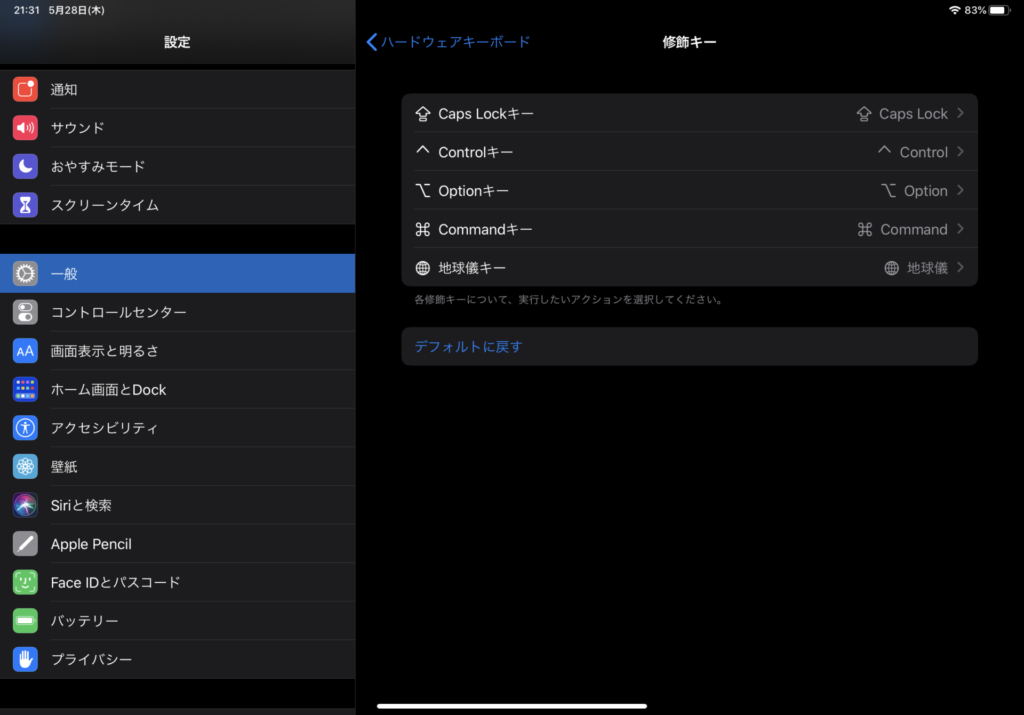
私はCaps Lockは全く使わないのでescにしています。
トラックパッド

このトラックパッドも、只者ではありません。
ジェスチャーがMacのそれとほぼ同じで、3本の指でアプリを切り替えたり、ピンチして拡大したり、スワイプしてホームに戻ったり。
3本指を上方向にスワイプしてロック解除。これもすごくスムーズ。
横にワイドなトラックパッドはまったく狭さを感じさせません。

トラックパッドでの選択はMacとは違い、タップでは反応しません。
ポチッとクリックする必要があります。
トラックパッドの設定はアクセシビリティから↓

ポインタコントロール画面にて設定変更可能。
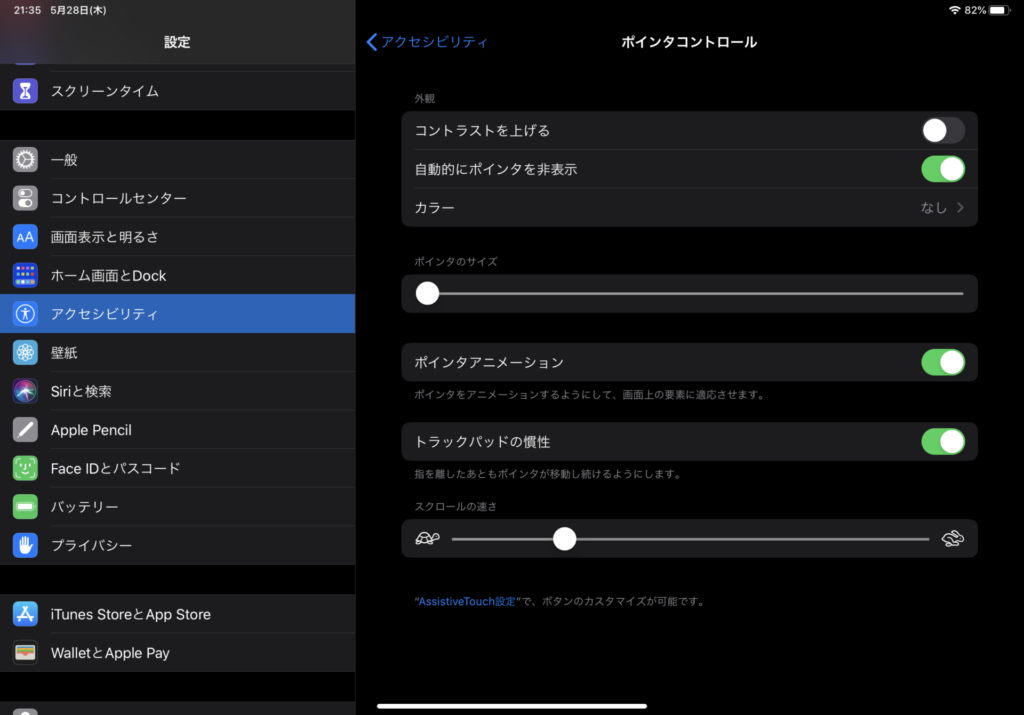
ブログを書くならiPad Proが最適

iPadOSは、mac OSと全く同じように、Safari上でWordPressを編集できます。
Lightroomで写真を編集→カメラロールに書き出し→SafariでWordPressにドラッグ。その流れが全て何不自由なくできる。
特にMacより優れているのは、タッチパネルであること。
写真編集が直感的で、修正やモザイクなどはタッチパネル、ペンの方がやりやすい。
そしてLightroom使用料もMac版は月額980円、モバイル版は月額550円とモバイル版の方が安い。(もちろん微々たる機能差はありますが、多くの場合モバイルで十分)
しかし唯一ネックだったのがキーボードとトラックパッド。
一番肝心な文章を長時間書くのが、イマイチだった。
それがMagic Keyboardで一気に解決したというわけです。

純正ならではの一体感で、場所を選ばない。
外付けのマウス、キーボードの各バッテリーも気にしなくていい。
スタバといわず、大自然の中で書けばいつもより良い文章になるかも…
iPad OSの機能を最大限に引き出すアクセサリ

「ただのキーボードにしては高い」とよく言われますが、ただのキーボードではないので、そりゃ高いです。
iPad OSの機能を最大限に引き出すアクセサリなのです。
いつものiPad Proを全く別のマシンにしてしまいますよ。
両方買ったらMacBook Proが買えてしまうーとかいうのもナンセンス。
用途によってはMacBook Proより優れていると感じるでしょう。
MacとiPadのいいとこ取り。これは是非一度体験してみて欲しいです。
学習にもMacよりiPad Pro
これは余談になりますが、子どもに買い与えるなら間違いなくiPad Proです。これは自分で資格の勉強をして体感しました。

YouTubeで「iPad 勉強」で検索すると良い動画が山ほど出てきます。
(おすすめはamity_senseiです)
ノートを取ったりまとめたりも非常に便利なのですが、資格の勉強となると、授業は、「教科書の説明」→「例題を解く」の繰り返し、家に帰ってから復習として、「問題集を繰り返し解く」流れだと思います。
教科書をPDF化して授業に挑めば、真っ直ぐマーカーを引く、注釈を入れる。それを見ながら問題を何度も解く。これの効率がものすごくいいんです。
引いたマーカーをきれいに修正、移動したり色を変えたりするのも自由。
自分用にわかりやすく教科書に加筆もできます。
内容を理解してから改めて加筆を編集するとより理解力が上がる。
問題集も消しゴム要らずで、消すのは一瞬。
消しカスを掃除なんてしなくていい。

問題集と解答用紙を同時に開けるので、机の場所も全然取らない。
教科書が分厚過ぎて押さえてないと閉じちゃったりしない。
教科書全部入るから忘れ物も、持っていくかどうか迷う事もなし。
ページの検索もできる。
取ったノートは後できれいに編集。
スペースが足りなくなると、書いた文字を縮小や移動するのも自由。
何ならホワイトボードを写真に撮って後でキレイに写せばいい。
荷物が軽い!
とまあ上げればキリがないほどメリットしかないのです。
これははっきり言ってズルい。今の子が本当に羨ましい…
親はこんないいものがある事実を知っとかなきゃいけない。
サーフェスなどでも同じことができるかもしれませんが、友達とのファイルのやりとりやiPhoneとの連携を考えれば自分だったらiPadのほうが嬉しい。
教科書のpdfファイルをクラウドに保存すれば、帰りの電車の中、つり革を持った状態でもiPhoneで同じものが見られ、編集もできます。

PDF化するときにはスキャナが必要です。
やっぱりスキャンスナップがおすすめ。
OCR化して検索可能にしてくれたり、白紙のページを自動で省いたり、斜めになってしまった書類を自動で修正したりとにかく賢くて早い。
職場によくある複合機のスキャナより断然優秀なのでおすすめです↓
まとめ

ちょっと脱線してしまいましたが、iPadとMacのいいとこ取りなマシンにしたいならこのマジックキーボード、間違いなしです。
実は動画などのコンテンツ消費にも、スタンドとしてかなり優秀です。
iPad Pro+Magic Keyboardを使った後は、いつものMacBook Proがちょっと野暮ったく思える…

ブロガーさんや仕事でテキストをよく打つ方にも超オススメなiPad pro用Magic Keyboardのご紹介でした。
最後までご覧いただきありがとうございました。